Discord è un noto programma di comunicazione (messaggero). Discord può essere utilizzato per comunicare tramite testo, immagini, video e audio.
È stato creato pensando ai giocatori, ma il servizio è cresciuto in popolarità tra i non giocatori al punto che ora è considerato un'alternativa Slack per la collaborazione di squadra e comunità. Le chat room e le piattaforme di chat vocale creano server in Discord.
Vari progetti open source utilizzano Discord per comunicare con utenti e membri del progetto.
Discord funziona su una varietà di piattaforme, incluso Linux desktop. Questo tutorial mostra tre modi diversi per installare Discord su Ubuntu 20.04 e versioni successive:Installazione Discord sulla riga di comando, Installazione Discord tramite la GUI desktop di Ubuntu e infine Installazione Discord tramite il gestore di pacchetti SNAP.
Prerequisiti
- Ubuntu o qualsiasi altra distribuzione basata su Debian Linux
- Accesso al terminale
- Un account utente con privilegi di root o sudo
- Accesso a Internet
Nota: Sebbene i comandi utilizzati in questo tutorial siano specifici per il sistema Ubuntu, tutti i metodi sono validi anche per qualsiasi altro sistema basato su Linux.
Scarica il pacchetto Discord .deb
Sì, è vero, usiamo il pacchetto Debian. Ubuntu Linux è basato su Debian Linux, quindi puoi usare il pacchetto Debian anche su Ubuntu. Gli sviluppatori di Discord hanno fornito in bundle un pacchetto Discord deb che rende il processo di installazione estremamente conveniente per gli utenti Linux e Ubuntu.
Utilizzo della riga di comando
Esegui il seguente comando wget per scaricare il pacchetto Discord deb.
wget -O discord-0.0.16.deb https://discordapp.com/api/download?platform=linux&format=deb
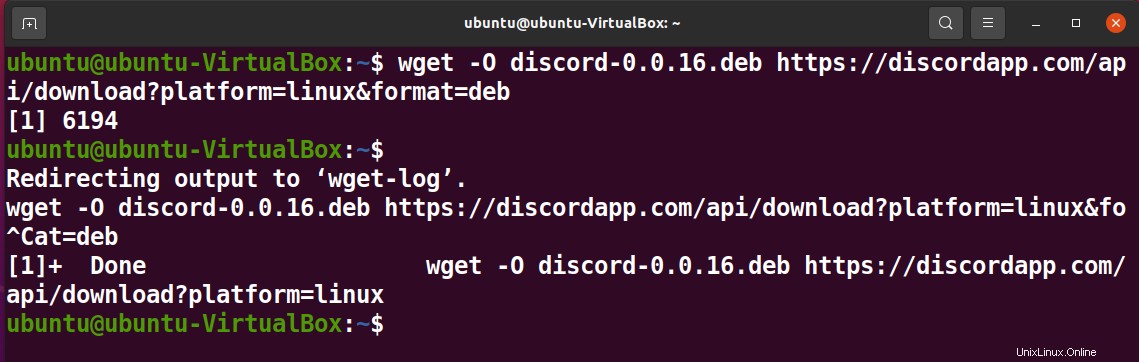
L'opzione -O nel comando precedente salverà il processo di download nel file di output.
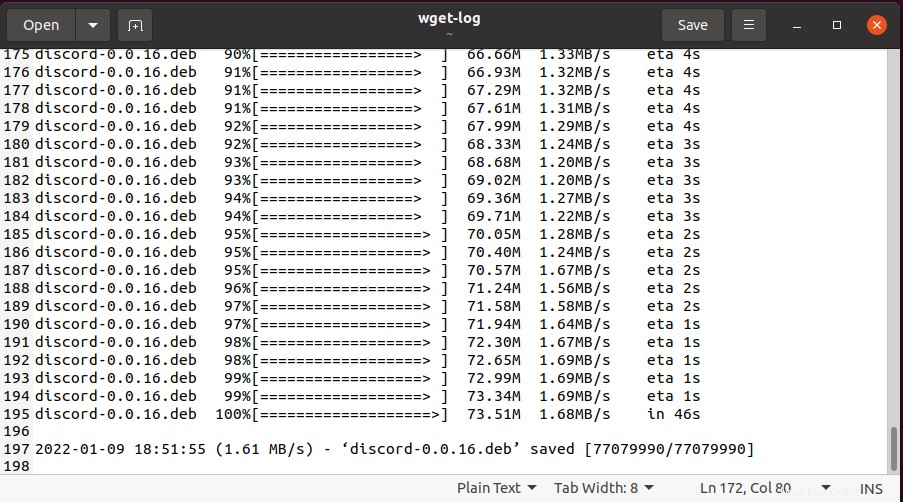
Esegui il comando ls per vedere il pacchetto deb Discord appena scaricato.

Utilizzo di un'interfaccia utente grafica (GUI)
Puoi anche scaricare il pacchetto deb dalla pagina del sito Web Discord.
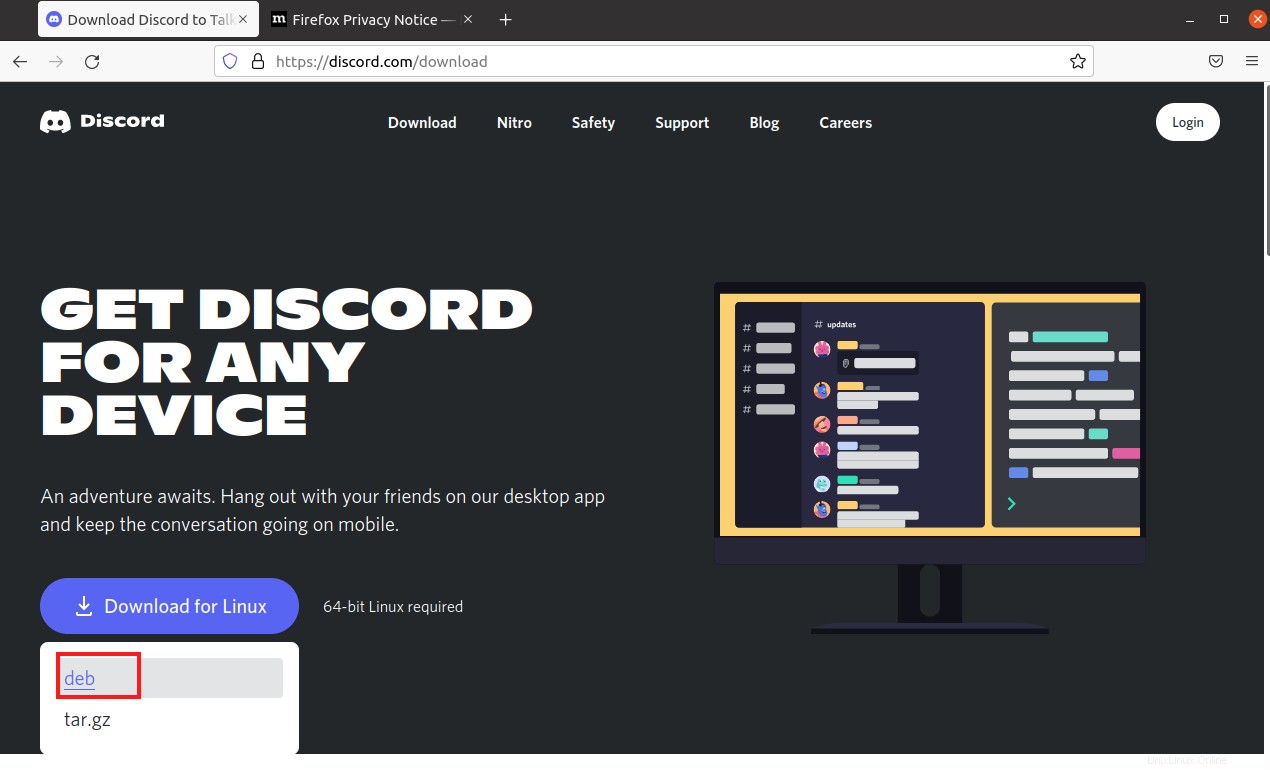
Installa e disinstalla Discord utilizzando il pacchetto apt
Dopo aver scaricato il pacchetto Discord deb. Passa al pacchetto scaricato ed esegui il seguente comando apt per installare Discord.
sudo apt install ./discord-0.0.16.deb
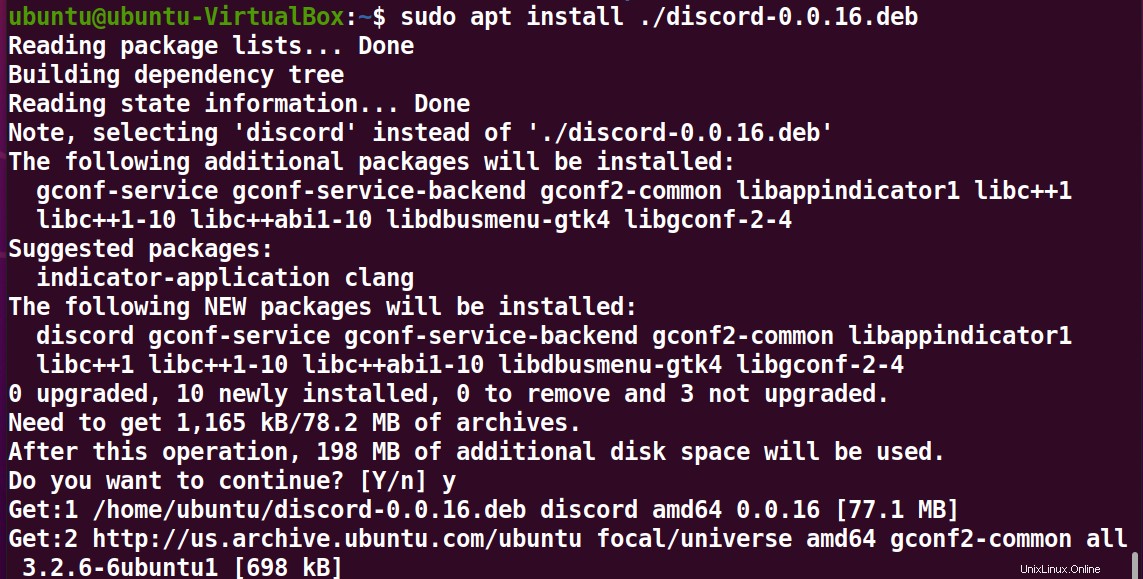
Nel caso in cui desideri rimuovere Discord dal tuo sistema in un secondo momento, esegui il seguente comando.
sudo apt remove discord
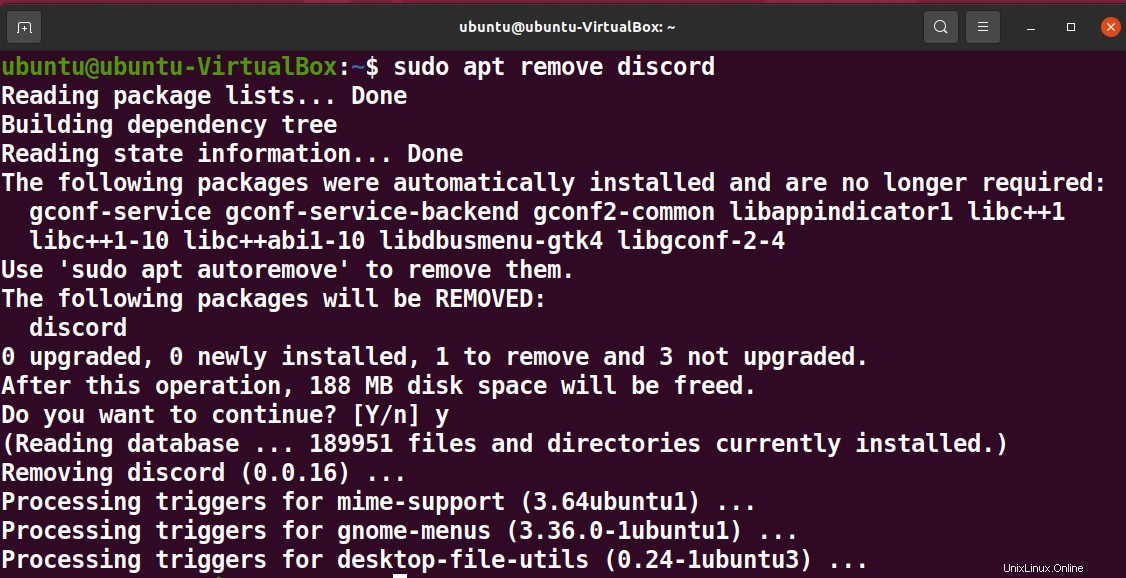
Installa e disinstalla Discord utilizzando l'interfaccia utente grafica
Puoi anche installare Discord tramite la GUI. Basta fare doppio clic sul file deb di Discord. Nella finestra seguente, fai clic su Installa .
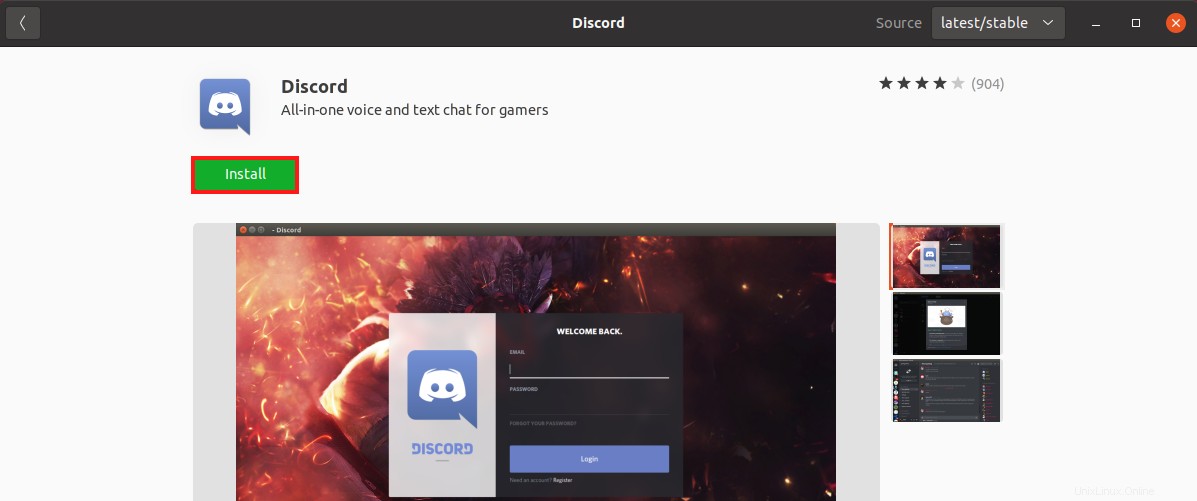
Autenticati per procedere con l'installazione.
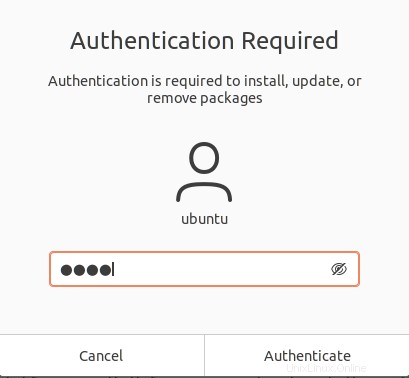
Puoi anche rimuovere Discord in modo simile. Fai clic su Rimuovi nella pagina Discord in Ubuntu Software Center.
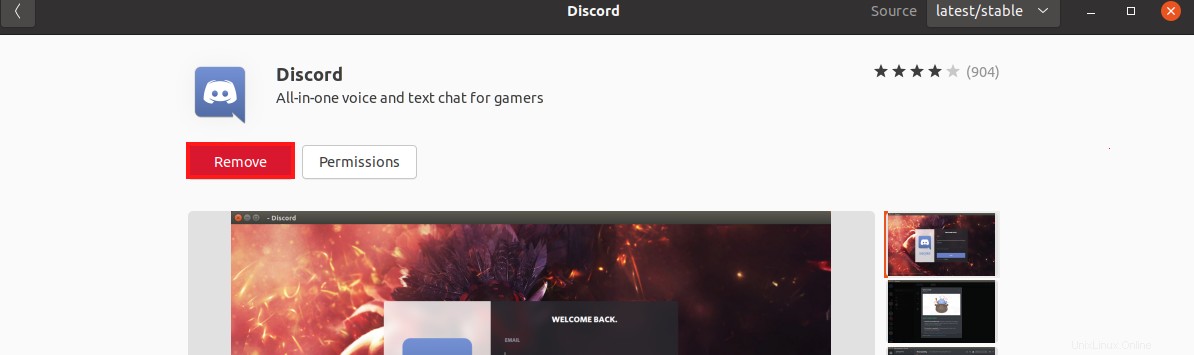
Fai clic su Rimuovi di nuovo.
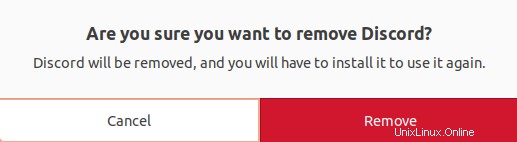
Installa e disinstalla Discord utilizzando il pacchetto snap
Il modo più semplice e conveniente per installare Discord è attraverso il suo pacchetto snap autogestito e indipendente. Esegui il comando seguente per installare il pacchetto snap Discord.
sudo snap install discord

Puoi anche rimuovere il pacchetto snap Discord usando il comando seguente.
sudo snap remove discord

Apri Discordia
Dopo aver installato Discord, aprilo da Applicazioni e procedi con il login per usarlo.
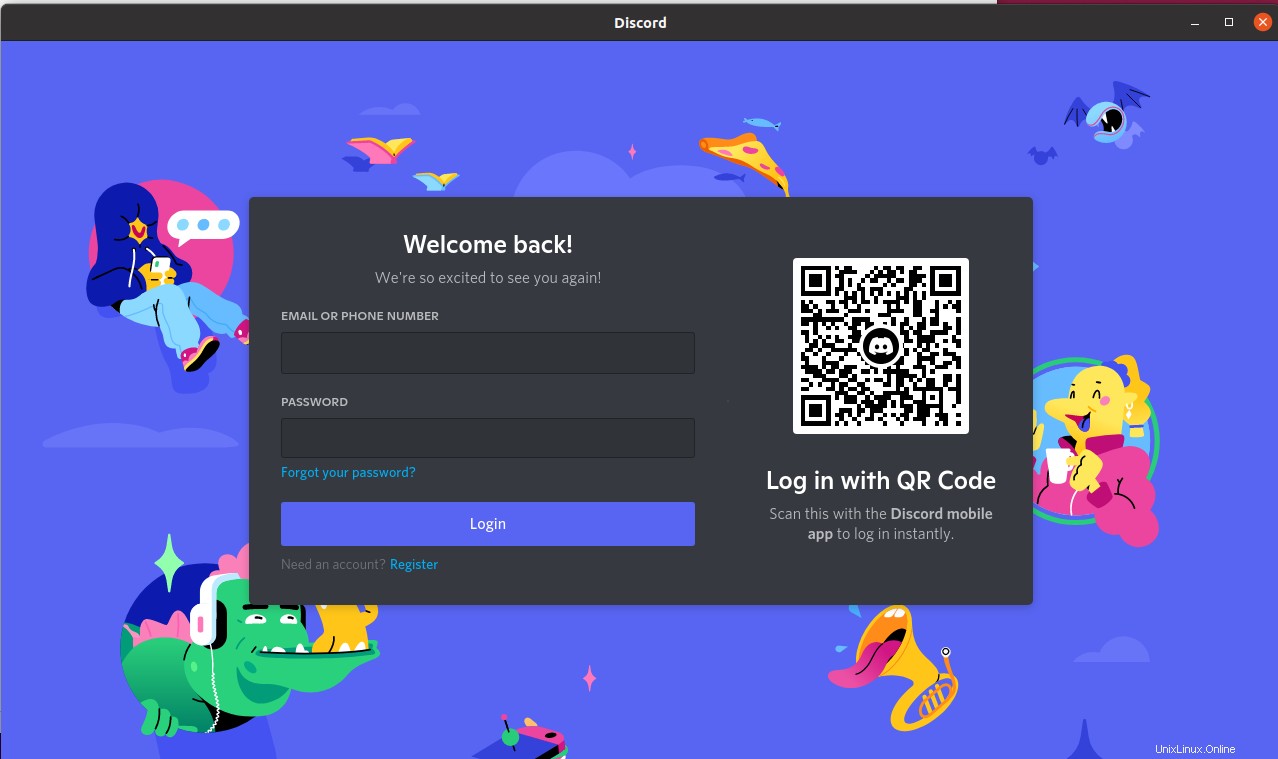
Conclusione
In un lasso di tempo molto breve, Discord è diventato popolare tra i giocatori, mentre sta guadagnando popolarità anche tra i non giocatori. Molte altre comunità, inclusi artisti e amanti dello sport, hanno adottato Discord come strumento di comunicazione preferito. Discord viene utilizzato per organizzare riunioni di gruppo e collaborare a progetti.
Discord è un'applicazione di chat di testo, vocale e video che ti consente di comunicare indefinitamente. Sta a te entrare, fare amicizia o avviare un server. Funziona su tutti i principali sistemi operativi ed è disponibile come pacchetto Debian e snap per Ubuntu. Questo articolo illustra in dettaglio come installare Discord da questi pacchetti.